Excel में केवल सूत्रों वाले कक्षों का योग
मान लीजिए, आपके पास एक्सेल में मानों की एक सूची है, उनमें से कुछ सूत्रों द्वारा बनाए गए हैं, अब, आप केवल उन कक्षों को जोड़ना चाहते हैं जिनमें नीचे स्क्रीनशॉट में दिखाए गए सूत्र शामिल हैं। Excel में यह कार्य कैसे किया जा सकता है?
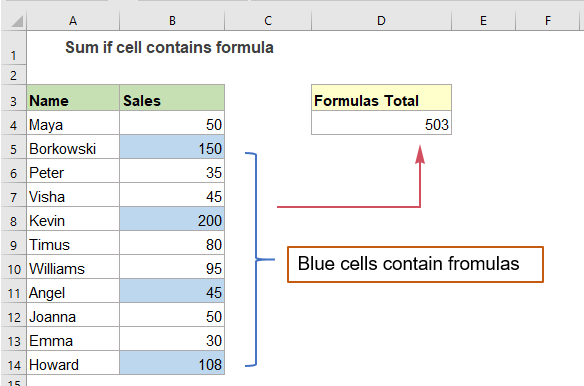
Excel में केवल सूत्रों वाले कक्षों का योग
Excel में, आप SUMPRODUCT और ISFORMULA फ़ंक्शंस के आधार पर एक सरल सूत्र बना सकते हैं ताकि केवल कक्षों की श्रेणी में सूत्र कक्षों का योग किया जा सके, सामान्य वाक्यविन्यास है:
- range: वह डेटा श्रेणी जिससे आप सूत्र कोशिकाओं का योग करना चाहते हैं।
कृपया नीचे दिए गए सूत्र को एक रिक्त कक्ष में दर्ज करें या कॉपी करें, और फिर दबाएँ दर्ज गणना प्राप्त करने के लिए कुंजी, स्क्रीनशॉट देखें:

सूत्र की व्याख्या:
=SUMPRODUCT(B2:B12*ISFORMULA(B2:B12)):
- इसफ़ॉर्मूला(बी2:बी12): इस ISFORMULA फ़ंक्शन का उपयोग यह जांचने के लिए किया जाता है कि किसी सेल में फॉर्मूला है या नहीं। यदि किसी सेल में कोई सूत्र है, तो यह सत्य लौटाएगा, और यदि नहीं तो गलत लौटाएगा। तो, आपको इस तरह एक सरणी मिलेगी: {गलत;सत्य;गलत;गलत;सत्य;गलत;गलत;सत्य;गलत;गलत;सत्य}।
- B2:B12*ISFORMULA(B2:B12)= {50;150;35;45;200;80;95;45;50;30;108}*{FALSE;TRUE;FALSE;FALSE;TRUE;FALSE;FALSE;TRUE;FALSE;FALSE;TRUE}: गणित ऑपरेशन TRUE और FALSE मानों को 1s और 0s पर बाध्य करता है। तो, दो सरणियों का गुणन इस प्रकार होगा: {50;150;35;45;200;80;95;45;50;30;108}*{0;1;0;0;1;0; 0;1;0;0;1}={0;150;0;0;200;0;0;45;0;0;108}।
- SUMPRODUCT(B2:B12*ISFORMULA(B2:B12))= SUMPRODUCT({0;150;0;0;200;0;0;45;0;0;108}): अंत में, SUMPRODUCT फ़ंक्शन परिणाम प्राप्त करने के लिए सरणी में सभी मानों का योग करता है: 503।
टिप्स: केवल योग मान सूत्र छोड़ें
यदि आपको सूत्र कक्षों को छोड़ते समय मानों का योग करने की आवश्यकता है, तो आप NOT फ़ंक्शन को उपरोक्त सूत्र में इस तरह जोड़ सकते हैं:

सापेक्ष फ़ंक्शन का उपयोग किया गया:
- SUMPRODUCT:
- SUMPRODUCT फ़ंक्शन का उपयोग दो या दो से अधिक कॉलम या सरणियों को एक साथ गुणा करने और फिर उत्पादों का योग प्राप्त करने के लिए किया जा सकता है।
- इसफ़ॉर्मूला:
- यदि किसी सेल में कोई सूत्र है तो Excel ISFORMULA फ़ंक्शन TRUE लौटाता है, और यदि नहीं है तो FALSE लौटाता है।
अधिक लेख:
- योग यदि विशिष्ट पाठ या वर्ण से प्रारंभ या समाप्त होता है
- मानों का योग करने के लिए यदि संबंधित सेल किसी विशिष्ट मान से शुरू या समाप्त होते हैं, तो आप इसे निकालने के लिए वाइल्डकार्ड (*) के साथ SUMIF फ़ंक्शन लागू कर सकते हैं। यह आलेख विवरण में सूत्र का उपयोग करने का तरीका बताएगा।
- योग यदि कोशिकाओं में किसी अन्य कॉलम में विशिष्ट पाठ शामिल है
- यह ट्यूटोरियल आपको दिखाएगा कि यदि सेल में किसी अन्य कॉलम में विशिष्ट या आंशिक टेक्स्ट है तो मानों का योग कैसे करें। नीचे दी गई डेटा रेंज को एक उदाहरण के रूप में लें, "टी-शर्ट" टेक्स्ट वाले उत्पादों की कुल मात्रा प्राप्त करने के लिए, SUMIF फ़ंक्शन और SUMPRODUCT फ़ंक्शन दोनों Excel में इस कार्य से निपट सकते हैं।
- मानदंड के आधार पर योग सबसे छोटा या निचला एन मान
- पिछले ट्यूटोरियल में, हमने चर्चा की है कि डेटा रेंज में सबसे छोटे n मानों का योग कैसे किया जाए। इस लेख में, हम एक और उन्नत ऑपरेशन करेंगे - एक्सेल में एक या अधिक मानदंडों के आधार पर न्यूनतम एन मानों का योग करने के लिए।
सर्वोत्तम कार्यालय उत्पादकता उपकरण
एक्सेल के लिए कुटूल - आपको भीड़ से अलग दिखने में मदद करता है
एक्सेल के लिए कुटूल 300 से अधिक सुविधाओं का दावा करता है, यह सुनिश्चित करना कि आपको जो चाहिए वह बस एक क्लिक दूर है...

ऑफिस टैब - माइक्रोसॉफ्ट ऑफिस में टैब्ड रीडिंग और एडिटिंग सक्षम करें (एक्सेल शामिल करें)
- दर्जनों खुले दस्तावेज़ों के बीच स्विच करने के लिए एक सेकंड!
- हर दिन आपके लिए सैकड़ों माउस क्लिक कम करें, माउस हाथ को अलविदा कहें।
- एकाधिक दस्तावेज़ों को देखने और संपादित करने पर आपकी उत्पादकता 50% बढ़ जाती है।
- क्रोम, एज और फ़ायरफ़ॉक्स की तरह, ऑफिस (एक्सेल सहित) में कुशल टैब लाता है।
